この記事では、CactusphereRS485モデル(CT1510-W01)とMicrosoft Azure IoT Centralを使って、
電力使用量を監視できるシステムを構築してみました。
作業に要する見込み時間を記載しておりますが、これは以下の前提となります。
①MSアカウント作成済であること
②Azureアカウント作成済であること
③作業者はMicrosoft Azureの操作に習熟していないこと
④Azure Sphere SDKなどのツールのダウンロード・インストール時間は除く
ハードウェア接続
この記事ではRS485モデルに、下記の電力計を接続して動作を確認しております。
OMRON 小型電力量モニタ KM-N1
信号線の接続は以下のハードウェアマニュアルをご参考ください。
Cactusphere 100シリーズ ハードウェアマニュアル

初期設定
購入いただいたCT1510-W01をお使いいただくためには、ファームウェアの書き込みやAS3(Azure Sphere Security Service)等との紐付けが必要です。
こちらについては下記のマニュアルに詳細な手順が記載されております。
だいたい1時間強程度で完了できるかと思います。
Cactusphere ソフトウェアマニュアル
応用設定
マニュアルに従って設定を行っていれば、お使いのCactusphereがIoT Centralに接続された状況になっているかと思います。
ここからはIoT Centralの画面を操作して設定を行います。
デバイス設定
Slave機器との通信設定と読み出し機能の設定を行います。
①デバイス→任意のデバイス→settingを選択する
②ModbusDevConfigでMasterとSlave間の通信設定を行います
{
"ModbusDevConfig":
{
"01" :
{
"baudrate": 9600,
"parity" : "None",
"stop" : 1
}
}
}
③ModbusTelemetryConfigで読み出し機能の設定を行います
※今回はData1で電圧を、Data2で電流を読み出しています。
{
"ModbusTelemetryConfig":
{
"Data1" :
{
"devID" : "01",
"registerAddr" : "0000",
"registerCount" : "2",
"funcCode" : "03",
"interval" : "5",
"devider" : 10,
"asFloat" : true
} ,
"Data2" :
{
"devID" : "01",
"registerAddr" : "0006",
"registerCount" : "2",
"funcCode" : "03",
"interval" : "5",
"devider" : 1000,
"asFloat" : true
}
}
}
⑧保存をクリックする
ModbusDevConfig、ModbusTelemetryConfigの下の表示が「Accepted」となったら設定完了です。
ダッシュボードの設定
あとはお好みでダッシュボードをカスタマイズしてください。
以下IoTCenralのダッシュボードのカスタマイズ例
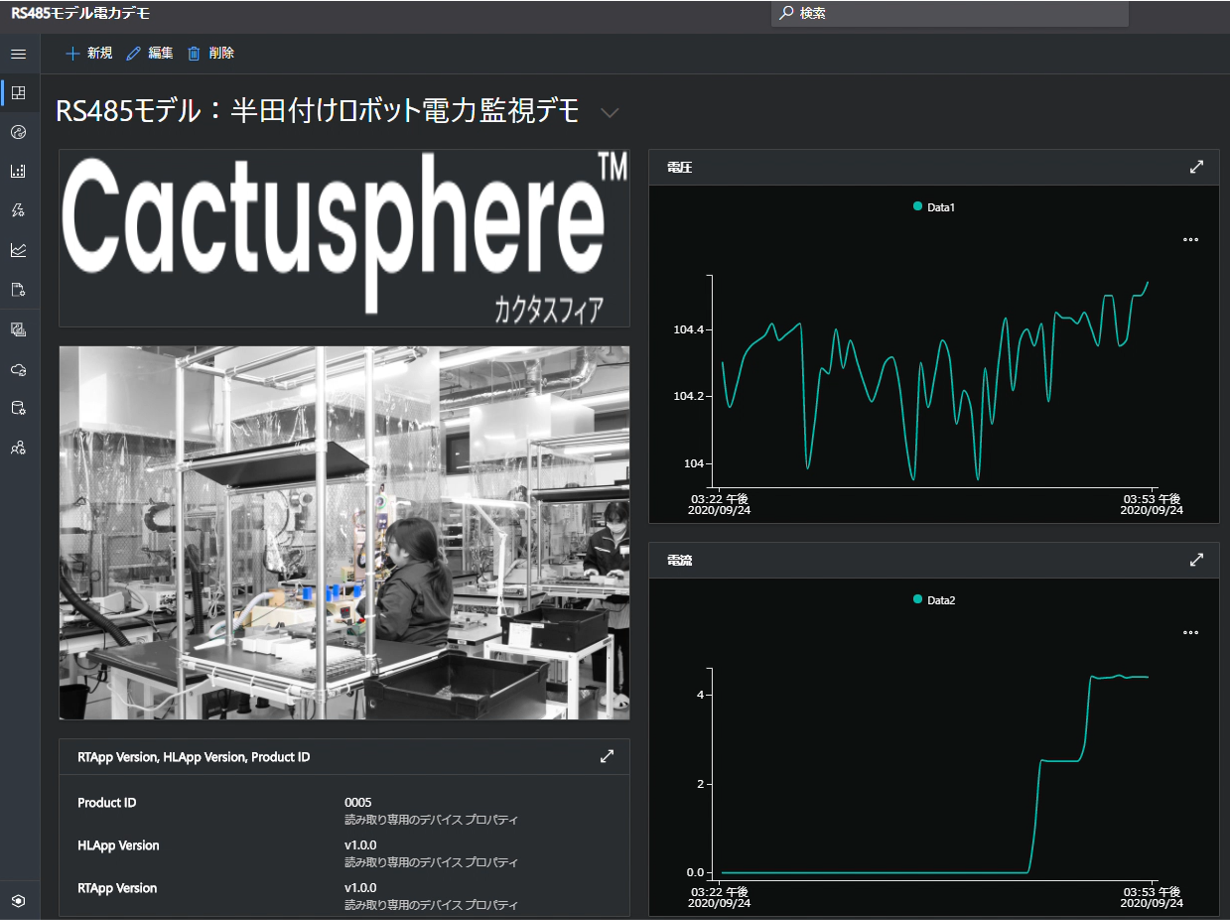
以上でアプリケーションの構築完了です。
手順に従って操作いただければ30分程度で設定完了できるかと思います。
動作イメージ
今回作成しましたアプリケーションの動作イメージとしては、以下の動画をご覧ください。